Kako nastaviti obnovitev računa za Apple ID na iPhone
Miscellanea / / August 01, 2023
Do podatkov iCloud lahko dostopate iz svojega iPhone-a ali pa se prijavite s svojim Apple ID-jem v kateri koli drugi napravi. Nastavite lahko tudi dvostopenjsko avtentikacijo za vaš Apple ID, da preprečite neželen dostop. Kaj pa, če na koncu pozabite geslo za Apple ID in na neki točki izgubite svoj iPhone?

Lahko se odločite za Obnovitev računa za ponastavitev gesla za Apple ID. Toda za ustvarjanje obnovitvenega ključa potrebujete drugo zaupanja vredno napravo Apple. Namesto tega lahko obnovite svoj račun Apple tako, da nastavite kontakt za obnovitev. V tej objavi so opisani koraki za nastavitev obnovitve računa z dodajanjem stika za obnovitev v vaš iPhone.
Z izdajo iOS 15 je Apple uvedel možnost dodajanja kontakta za obnovitev, ki vam pomaga obnoviti dostop do iCloud. Kontakt za obnovitev je nekdo, ki mu zaupate iz družine ali bližnji prijatelj. Ta oseba vam bo pomagala preveriti vašo identiteto tako, da bo ob klicu ali osebno zagotovila ključ za obnovitev. Prepričajte se, da vaš kontakt za obnovitev uporablja iPhone z iOS 15 ali novejšim ali iPad, ki deluje na iPadOS 15 ali novejšem. Oseba mora biti starejša od 13 let in mora imeti omogočeno dvostopenjsko avtentikacijo za Apple ID.
Naj vam pokažemo korake za dodajanje stika za obnovitev in nastavitev obnovitve računa za Apple ID na vašem iPhoneu. Prepričajte se, da ste povezani z močno internetno povezavo.
Korak 1: Odprite aplikacijo Nastavitve na vašem iPhoneu.

2. korak: Dotaknite se imena svojega Apple ID-ja na vrhu.

3. korak: Dotaknite se Geslo in varnost. Če uporabljate iOS 17, tapnite Prijava in varnost.

4. korak: Pomaknite se navzdol in tapnite Obnovitev računa.

5. korak: Dotaknite se Dodaj stik za obnovitev.

6. korak: Na uvodnem zaslonu znova tapnite Dodaj kontakt za obnovitev.
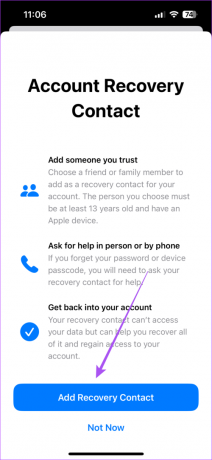
7. korak: Vnesite ime svojega stika za obnovitev in tapnite Dodaj v zgornjem desnem kotu.
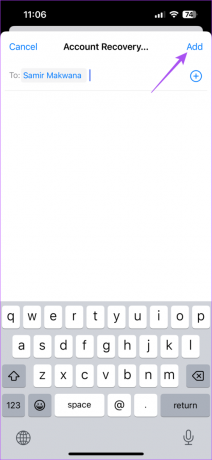
8. korak: Dotaknite se Pošlji na dnu, da pošljete povabilo svojemu kontaktu za obnovitev. Prepričajte se, da ste shranili kontaktno številko te osebe.

Ko vaš kontakt za obnovitev prejme sporočilo s povabilom, ga mora vaš stik sprejeti.

Ko bo vaš stik sprejel povabilo, bo viden kot kontakt za obnovitev.
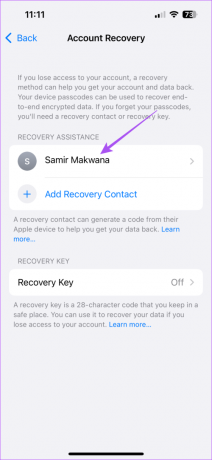
Če želite zagnati obnovitev računa, morate v brskalniku v iPhonu obiskati Pozabljen Apple ID in slediti pozivom na zaslonu. Ko začnete postopek, traja do 72 ur, da pridobite dostop do vašega iCloud prek e-poštne potrditve, poslane na vaš obnovitveni e-poštni naslov za Apple ID.
Zaženite obnovitev računa
Če ste za nekoga obnovitveni stik, si lahko s svojim iPhoneom pomagate znova pridobiti dostop do Apple ID-ja nekoga. Upoštevajte, da mora lastnik računa najprej začeti postopek obnovitve in prositi za pomoč, preden lahko ustvarite to kodo.
Korak 1: Odprite aplikacijo Nastavitve na vašem iPhoneu.

2. korak: Dotaknite se imena svojega Apple ID-ja na vrhu.
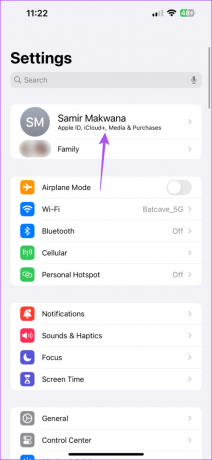
3. korak: Dotaknite se Geslo in varnost. Če uporabljate iOS 17, tapnite Prijava in varnost.
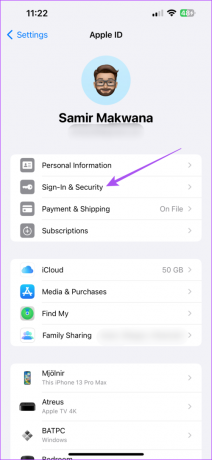
4. korak: Pomaknite se navzdol in tapnite Obnovitev računa.

5. korak: Tapnite Apple ID stika pod »Obnovitev računa za«.

6. korak: Dotaknite se Pridobi obnovitveno kodo.
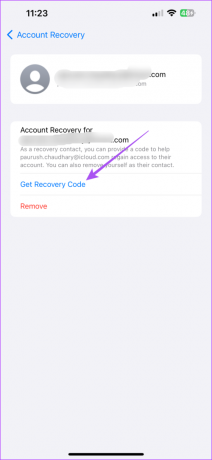
Obnovitveno kodo lahko delite z osebo in ji pomagate ponovno pridobiti dostop do računa iCloud.
Če se želite odstraniti kot kontakt za obnovitev nekoga, tapnite Odstrani. To lahko storite, še posebej, če je druga oseba prešla na drugo platformo, kot je Android ali Windows.
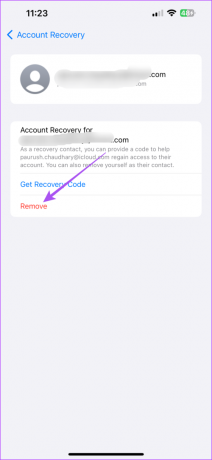
Ko ponovno pridobite dostop do svojega računa iCloud, lahko odstranite obnovitveni stik. To velja tudi, če vaš kontakt za obnovitev ne uporablja več naprave Apple ali istega Apple ID-ja.
Korak 1: Odprite aplikacijo Nastavitve na vašem iPhoneu.

2. korak: Dotaknite se imena svojega Apple ID-ja na vrhu.

3. korak: Dotaknite se Geslo in varnost. Za tiste, ki uporabljajo iOS 17 ali novejši, tapnite Prijava in varnost.

4. korak: Pomaknite se navzdol in tapnite Obnovitev računa.

5. korak: Tapnite ime vašega kontakta za obnovitev.
6. korak: Izberite Odstrani in znova tapnite Odstrani stik za potrditev.


Obnovite svoj račun iCloud
S pomočjo kontakta za obnovitev lahko preprosto nastavite obnovitev računa za vaš Apple ID. Lahko se obrnete tudi na našo objavo, če želite Apple ID na vašem iPhoneu postane siv.
Nazadnje posodobljeno 28. junija 2023
Zgornji članek lahko vsebuje pridružene povezave, ki pomagajo pri podpori Guiding Tech. Vendar to ne vpliva na našo uredniško integriteto. Vsebina ostaja nepristranska in verodostojna.



